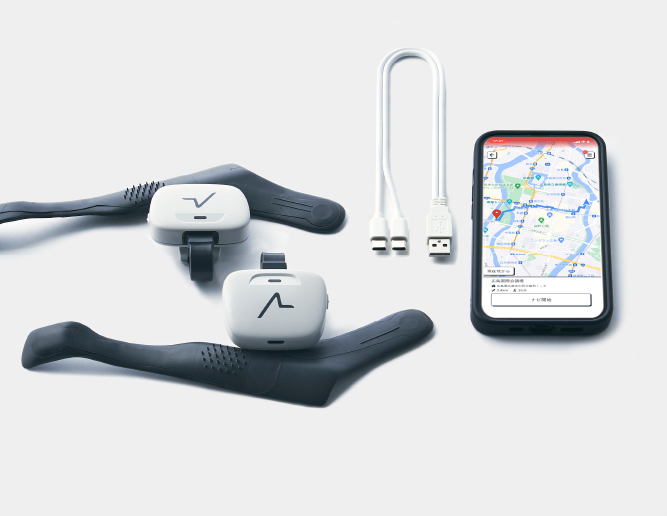2023年9月1日リリース情報
2023年9月1日に実施されたアプリバージョン6.5.0へのアップデートについて、詳細情報をお知らせします。
全部で3点のアップデートがございます。
【目次】
1.ルート案内中に、道路情報が音声案内されるようになりました。
2.ルート案内中に、周辺施設が音声案内されるようになりました。
3.カテゴリー検索のカテゴリーを追加・変更できるようになりました。
【1.道路情報の音声案内】
目的地までのルートに含まれる交差点や踏切の一部が、音声で案内されるようになりました。
また音声以外にも、ルート案内中の画面に交差点や踏切の情報がマークとして表示されます。
以下、ご利用に関する注意点を必ずご一読いただき、ご理解の上ご利用ください。
1.1ご利用上の注意
ご利用時の状況や地図データの情報によっては、道路情報が正しく検出、または案内されない場合がございます。
例えば、実際に交差点があるのに、あしらせでは交差点を案内されない場合などがあります。
実際の道路情報や安全のご確認は必ずご自身で行なっていただき、あしらせの音声案内は参考情報の一つとしてご活用ください。
1.2ご利用の手順
道路情報の音声案内の初期設定は、オフになっております。
こちらの機能をご利用になる場合は、設定をご変更ください。
「交差点」と「踏切」の音声案内をそれぞれオンオフ切り替えることができます。
設定の変更手順は、以下の通りです。
①アプリ右上のメニューボタンから、メニュー一覧を開きます。
②「設定」を開きます。
③「道路構造の音声案内」ボタンをタップします。
④前述のご利用に関する注意点をご了解いただいた上で、音声案内する内容を選択し、「決定」ボタンをタップすると設定が完了です。
【2.周辺施設の音声案内】
ナビ案内中に、周辺にある施設が音声案内されるようになりました。
初期設定は、コンビニ、レストラン、カフェ、ラーメン、駅、観光が周辺施設として案内されます。
案内する施設は、設定から変更することができます。
変更の手順は以下の通りです。
①アプリ右上のメニューボタンから、メニュー一覧を開きます。
②「設定」を開きます。
③「周辺施設の音声案内」ボタンをタップします。
④それぞれの項目から、ナビ中に音声案内したいものを選択し、決定ボタンをタップして完了です。
また、ナビの途中で周辺施設へ寄りたい場合、目的地をその施設に変更することができます。
周辺施設への目的地変更の手順は以下の通りです。
①ナビ中の画面下部にある、ナビメニューを開きます。
②「周辺施設」ボタンをタップします。
③目的地に設定したい場所を選択します。
④「ナビ開始」ボタンをタップして、目的地の変更が完了です。
【3.検索できるカテゴリーの追加・変更】
マップ画面の上部に表示されている、カテゴリー検索の周辺施設を追加・変更できるようになりました。
(VoiceOverをお使いの場合は、「メニュー」ボタンの次に読み上げられる部分です。)
以前までは7種類の項目が固定で表示されていました。
今回のリリースで、さらに多くのカテゴリーの中から、表示できる項目を選べるようにいたしました。
カテゴリーの追加や変更手順は以下の通りです。
①アプリ右上のメニューボタンから、メニュー一覧を開きます。
②「設定」を開きます。
③「マップ画面のカテゴリー検索」というボタンをタップします。
④それぞれの項目から、マップ画面に追加・変更したいものを選び、決定ボタンをタップして完了です。
普段よく検索されるカテゴリーなどを選択してご利用ください。